Comment récupérer laccès au disque dur, corriger lerreur dimpossibilité douvrir le disque dur

Dans cet article, nous vous expliquerons comment récupérer l'accès à votre disque dur en cas de panne. Suivez-nous !
La Fondation Mozilla a développé Mozilla Firefox en tant que navigateur open source. Il est sorti en 2003 et a rapidement gagné en popularité en raison de son interface conviviale et de sa large gamme d'extensions disponibles. Cependant, la popularité de Firefox a diminué lors de la sortie de Google Chrome. Depuis lors, les deux se livrent une rude concurrence.
Firefox a toujours une base de fans fidèles qui préfèrent toujours ce navigateur. Si vous êtes l'un d'entre eux mais que vous vous sentez frustré à cause du problème de Firefox qui ne lit pas les vidéos, ne vous inquiétez pas. Lisez simplement la suite pour savoir comment réparer Firefox qui ne lit pas les vidéos.
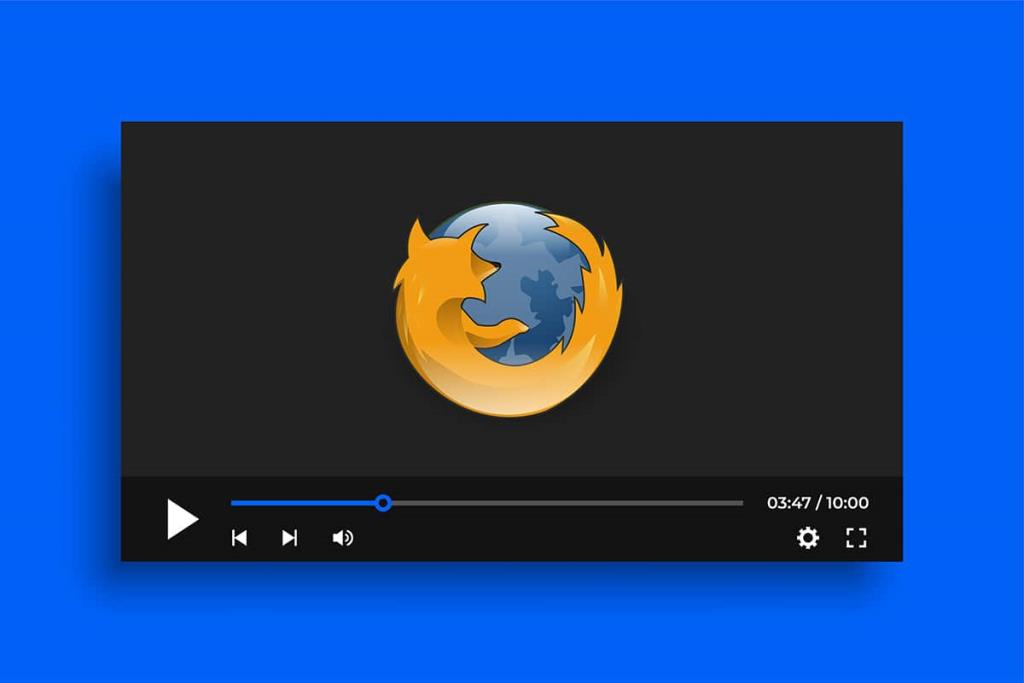
Contenu
Il peut y avoir plusieurs raisons pour que cette erreur se produise, à savoir :
Avant de procéder à un dépannage avancé, vous devez d'abord essayer de redémarrer votre PC et vérifier si le problème de Firefox ne lisant pas les vidéos est résolu ou non.
1. Allez dans le menu Démarrer > Alimentation > Redémarrer comme illustré.
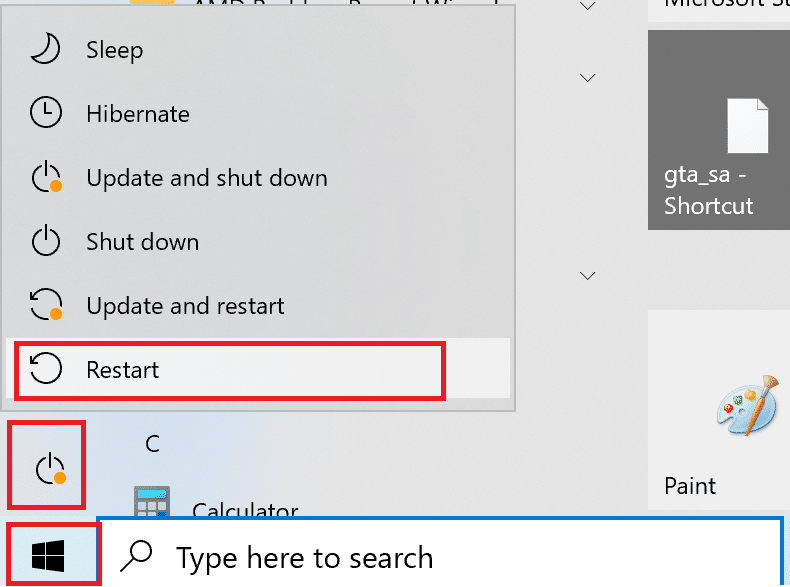
Une fois l'ordinateur redémarré, lancez Firefox et vérifiez si les vidéos sont en cours de lecture. Espérons que le problème soit résolu. Sinon, continuez avec les méthodes ci-dessous.
Si vous n'avez pas installé les dernières mises à jour de Firefox , cela peut entraîner des problèmes lorsque vous essayez de lire des vidéos sur ce navigateur Web. Il peut y avoir des bogues dans votre version actuelle de Firefox, qu'une mise à jour pourrait corriger. Suivez ces étapes pour le mettre à jour :
1. Lancez le navigateur Firefox puis ouvrez le menu en cliquant sur l' icône à trois tirets . Sélectionnez Aide comme indiqué ci-dessous .
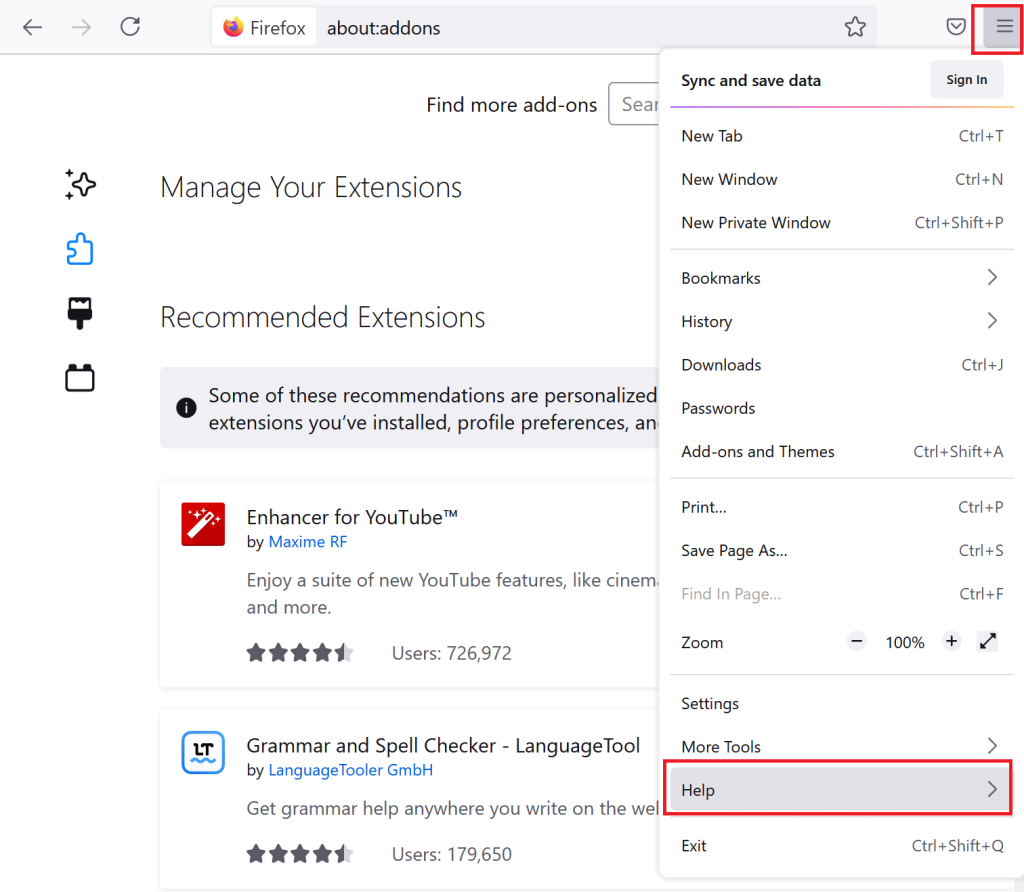
2. Ensuite, cliquez sur À propos de Firefox comme suit.
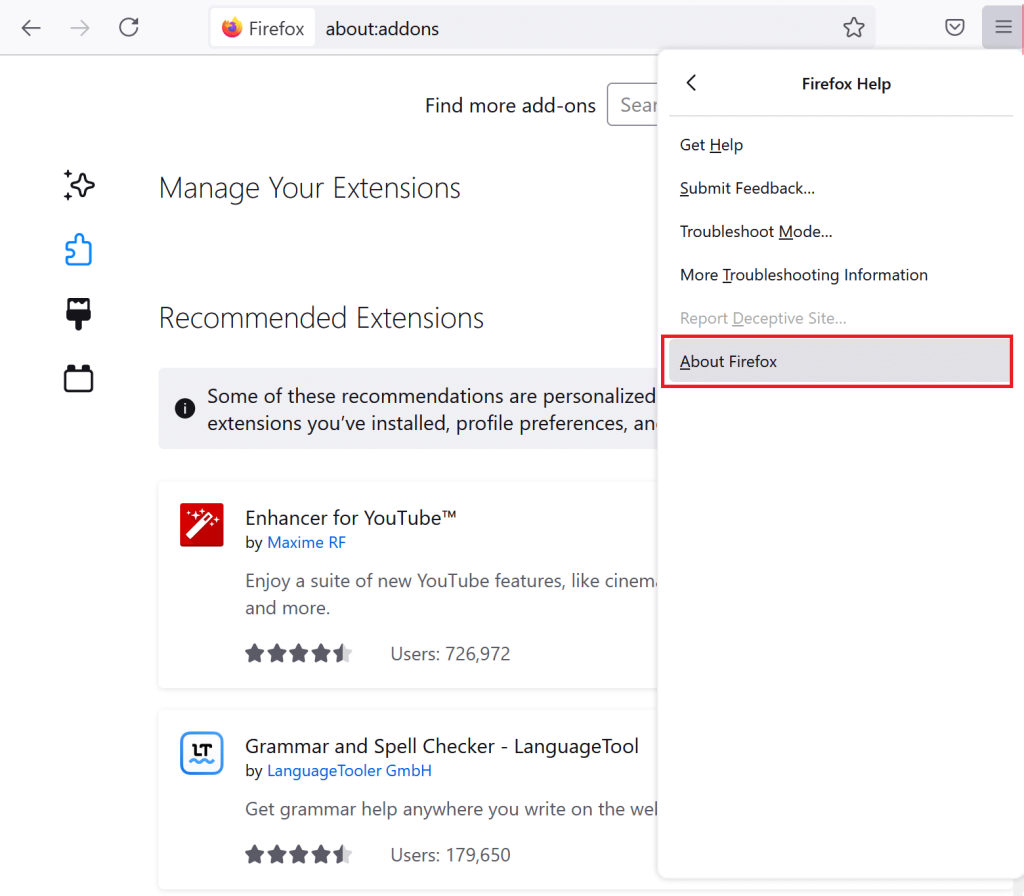
3. Dans la nouvelle fenêtre qui s'ouvre maintenant, Firefox recherchera les mises à jour. Si aucune mise à jour n'est disponible, le message Firefox est à jour s'affichera comme ci-dessous.

4. Si une mise à jour est disponible, Firefox installera automatiquement la mise à jour.
5. Enfin, redémarrez le navigateur.
Si vous rencontrez toujours le même problème, essayez le correctif suivant.
L'accélération matérielle est le processus par lequel certains composants matériels se voient attribuer des tâches spécifiques pour améliorer le fonctionnement d'un programme. La fonction d'accélération matérielle de Firefox offre commodité et rapidité, mais elle peut également contenir des bogues à l'origine d'erreurs. Par conséquent, vous pouvez essayer de désactiver l'accélération matérielle pour potentiellement corriger le problème de Firefox ne chargeant pas les vidéos :
1. Lancez Firefox et ouvrez le menu comme avant. Sélectionnez Paramètres , comme indiqué dans l'image ci-dessous.
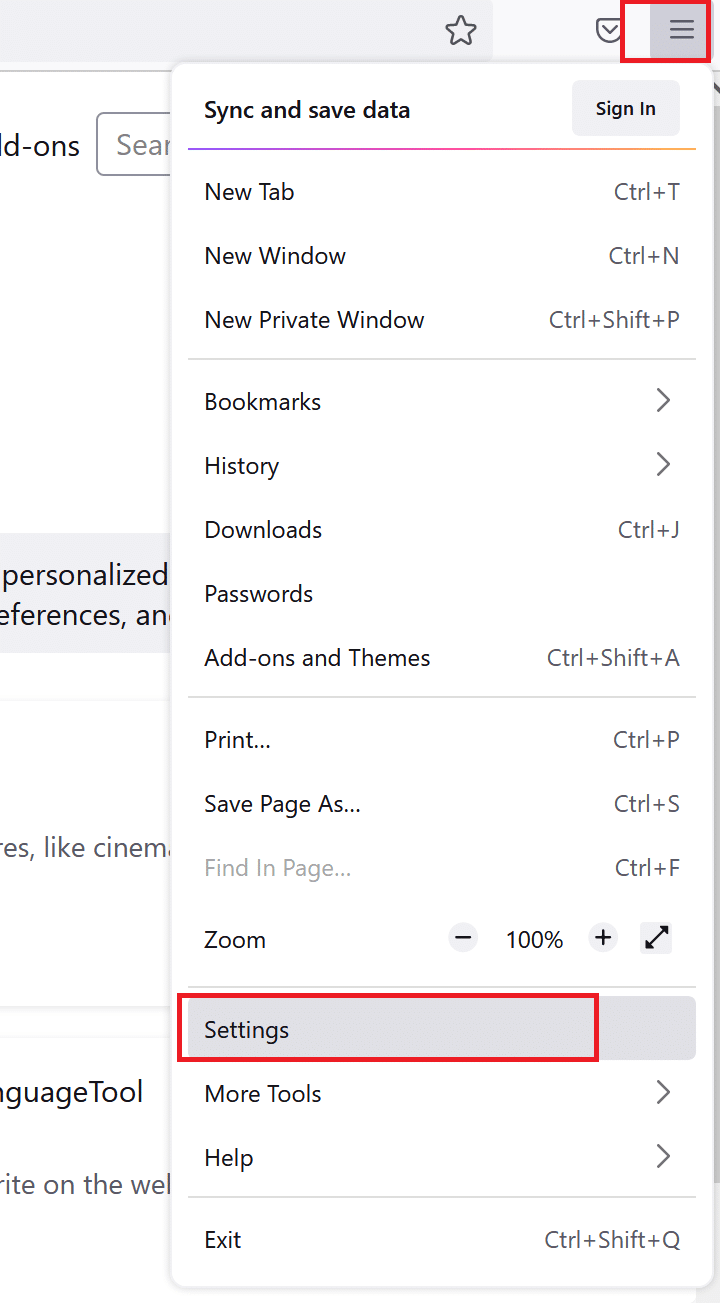
2. Ensuite, décochez la case à côté de Utiliser les paramètres de performances recommandés sous l' onglet Performances .
3. Ensuite, décochez la case Utiliser l'accélération matérielle lorsqu'elle est disponible.
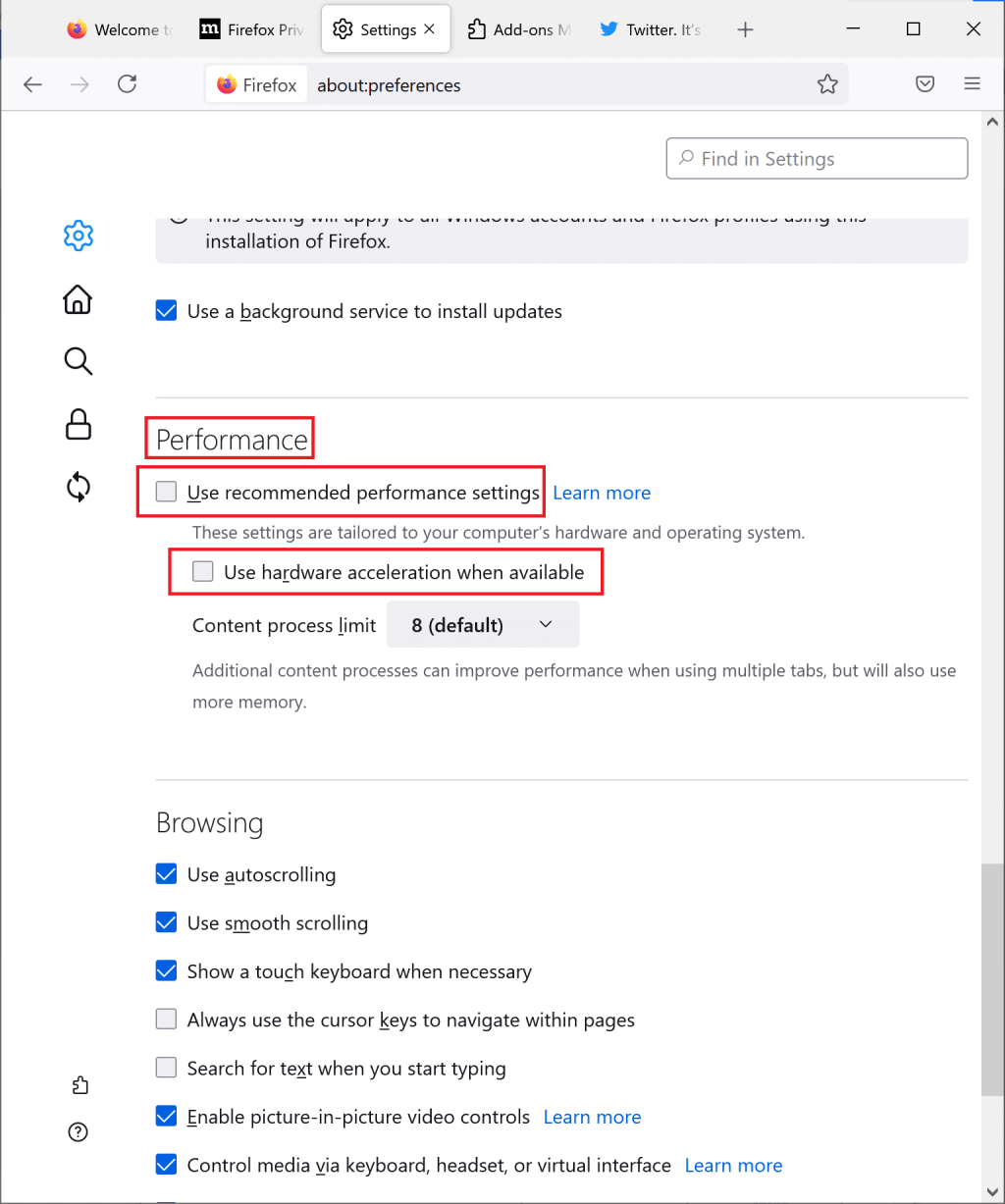
4. Enfin, redémarrez Firefox. Vérifiez si Firefox peut lire des vidéos.
Lisez aussi: Comment résoudre le problème d'écran noir de Firefox
Les modules complémentaires activés sur le navigateur Firefox peuvent interférer avec les sites Web et empêcher la lecture des vidéos. Suivez les étapes ci-dessous pour désactiver les modules complémentaires et résoudre le problème de Firefox ne lisant pas les vidéos :
1. Lancez Firefox et son menu . Ici, cliquez sur Modules complémentaires et thèmes comme illustré ci-dessous.
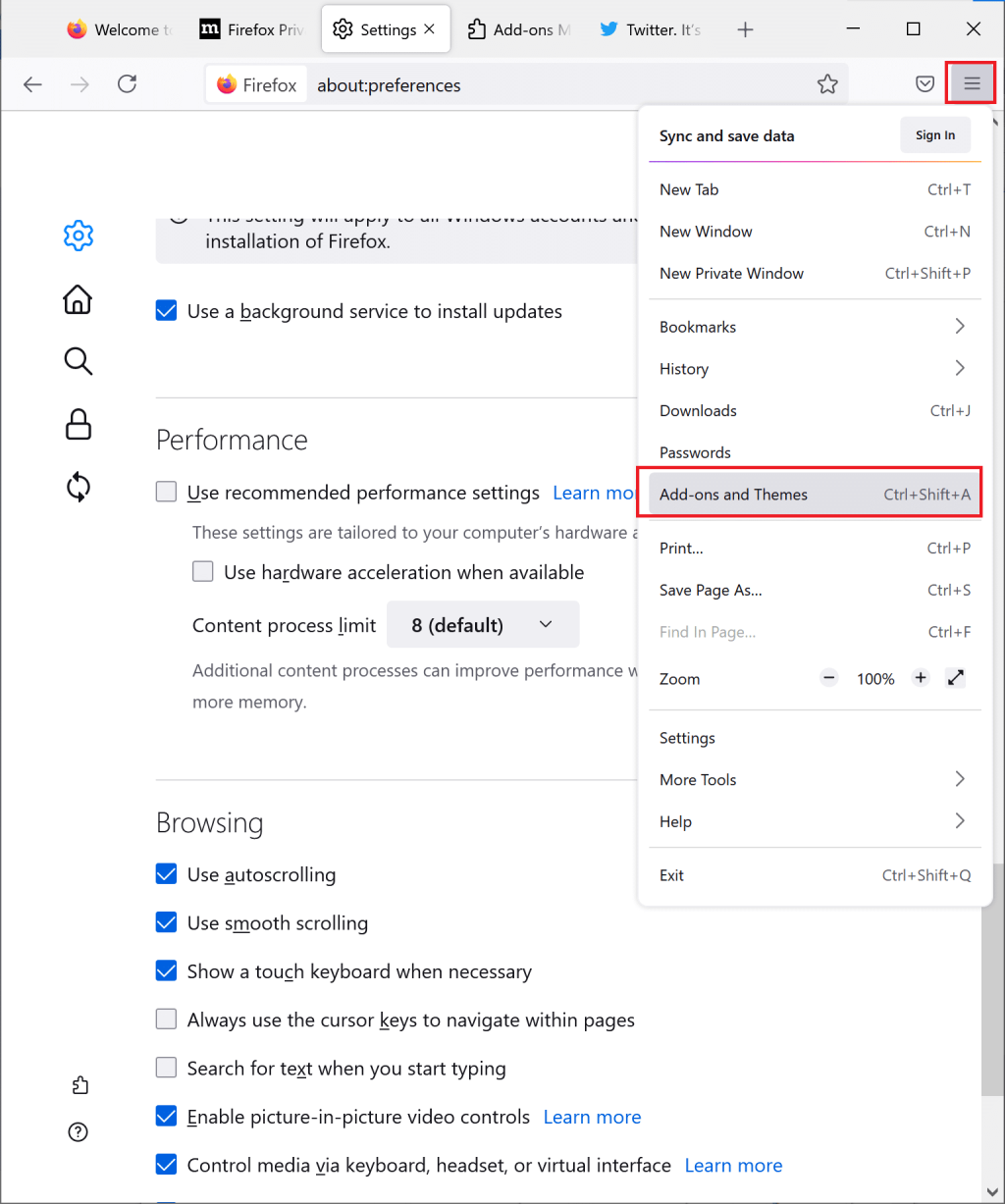
2. Ensuite, cliquez sur Extensions dans le volet de gauche pour voir la liste des extensions complémentaires.
3. Cliquez sur les trois points à côté de chaque module complémentaire, puis sélectionnez Supprimer . À titre d'exemple, nous avons supprimé l' extension Enhancer for YouTube dans la capture d'écran ci-jointe.
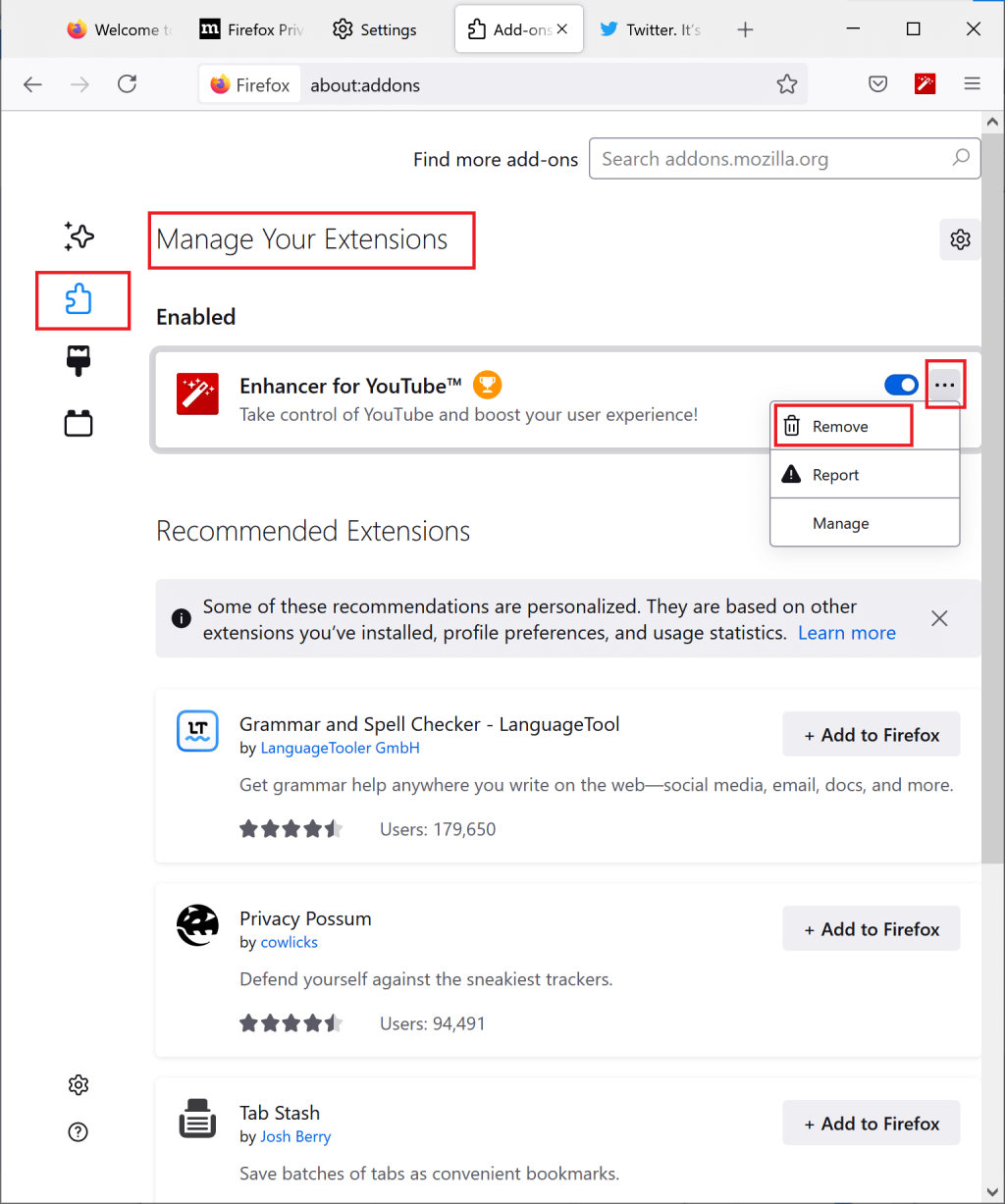
4. Après avoir supprimé les modules complémentaires indésirables, redémarrez le navigateur et vérifiez si le problème est résolu.
Si le problème de Firefox ne lisant pas les vidéos persiste, vous pouvez également effacer le cache du navigateur et effacer les cookies.
Si les fichiers de cache et les cookies du navigateur sont corrompus, cela peut entraîner une erreur de lecture des vidéos par Firefox. Voici comment supprimer le cache et les cookies de Firefox :
1. Ouvrez Firefox. Allez dans le menu latéral > Paramètres comme vous l'avez fait précédemment .

2. Ensuite, cliquez sur Confidentialité et sécurité dans le volet de gauche. Il est indiqué par une icône de cadenas, comme illustré dans l'image ci-dessous.
3. Ensuite, faites défiler jusqu'à l' option Cookies et données de site . Cliquez sur Effacer les données comme mis en évidence.
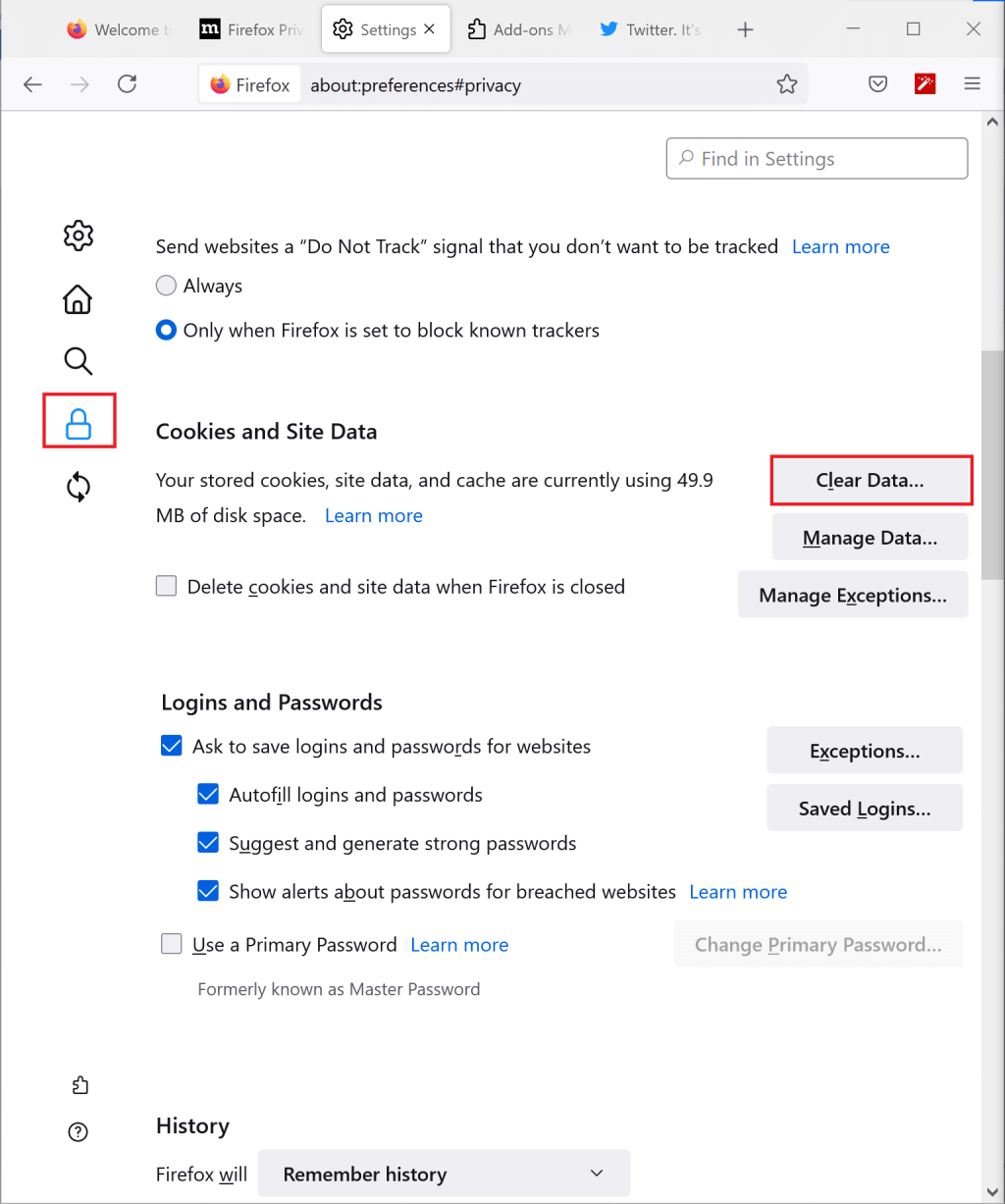
4. Ensuite, cochez les cases à côté des cookies et des données de site et du contenu Web mis en cache dans la fenêtre contextuelle qui suit.
5. Enfin, cliquez sur Effacer et redémarrez le navigateur Web.
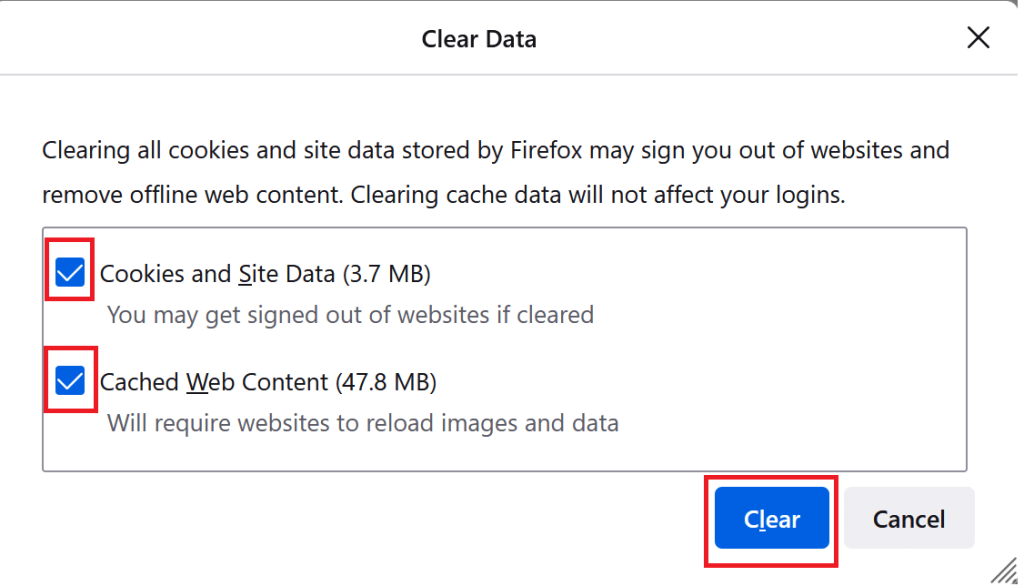
Vérifiez si la méthode ci-dessus a fonctionné pour résoudre le problème de Firefox qui ne lit pas les vidéos. Sinon, passez à la solution suivante.
Si vous rencontrez le problème "Les vidéos Twitter ne jouent pas sur Firefox", cela peut être dû au fait que la lecture automatique n'est pas activée sur votre navigateur. Voici comment corriger l'erreur Firefox ne lisant pas les vidéos :
1.Visitez le site Web où les vidéos ne sont pas lues à l' aide de Firefox. Ici, Twitter est montré à titre d'exemple.
2. Ensuite, cliquez sur l' icône de verrouillage pour la développer. Ici, cliquez sur la flèche latérale comme indiqué ci-dessous.
3. Ensuite, sélectionnez Plus d'informations comme indiqué ci-dessous.
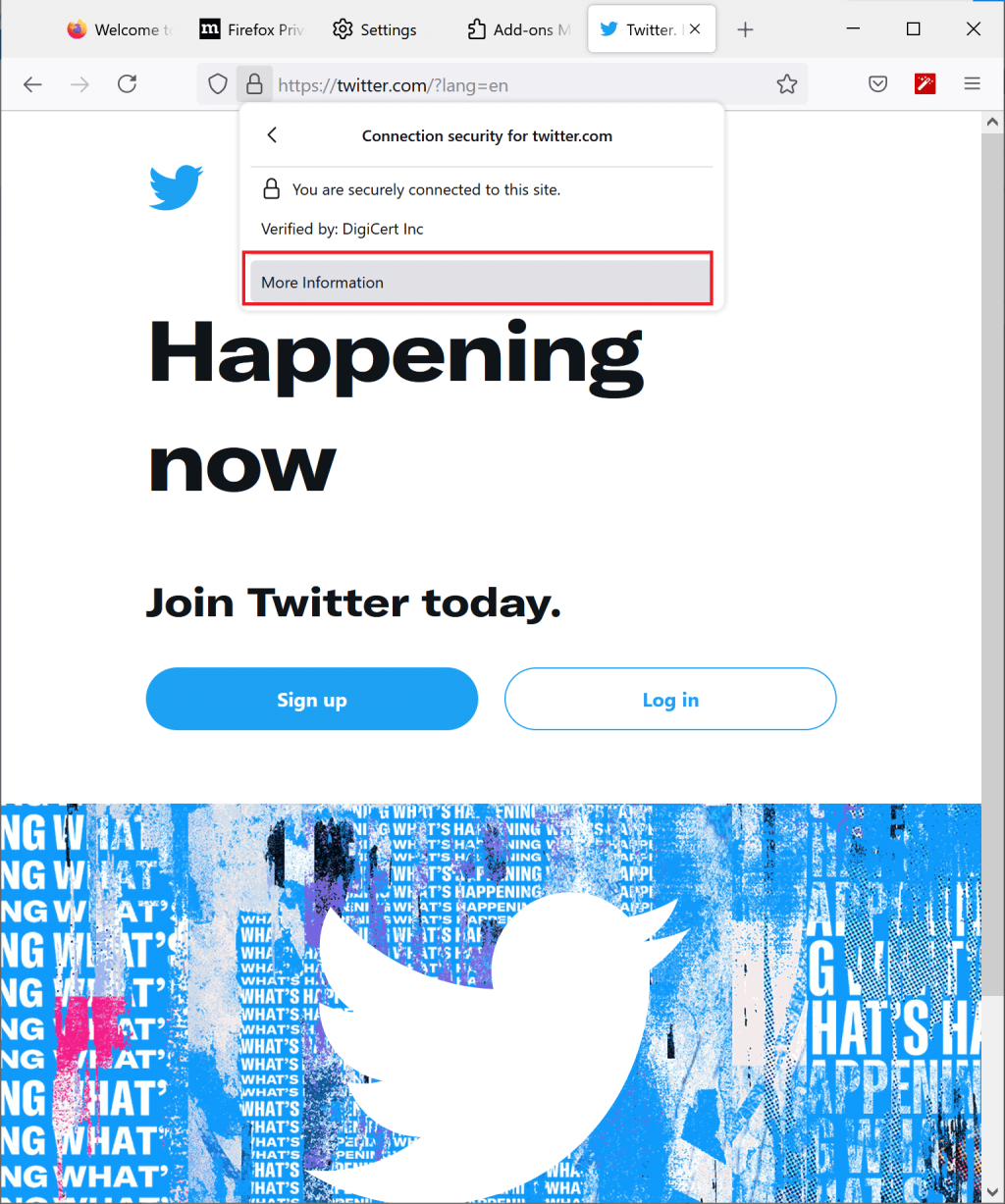
4. Dans le menu Informations sur la page , accédez à l' onglet Autorisations .
5. Dans la section Autoplay , décochez la case à côté de Use default.
6. Ensuite, cliquez sur Autoriser l'audio et la vidéo. Reportez-vous à l'image ci-dessous pour plus de clarté.
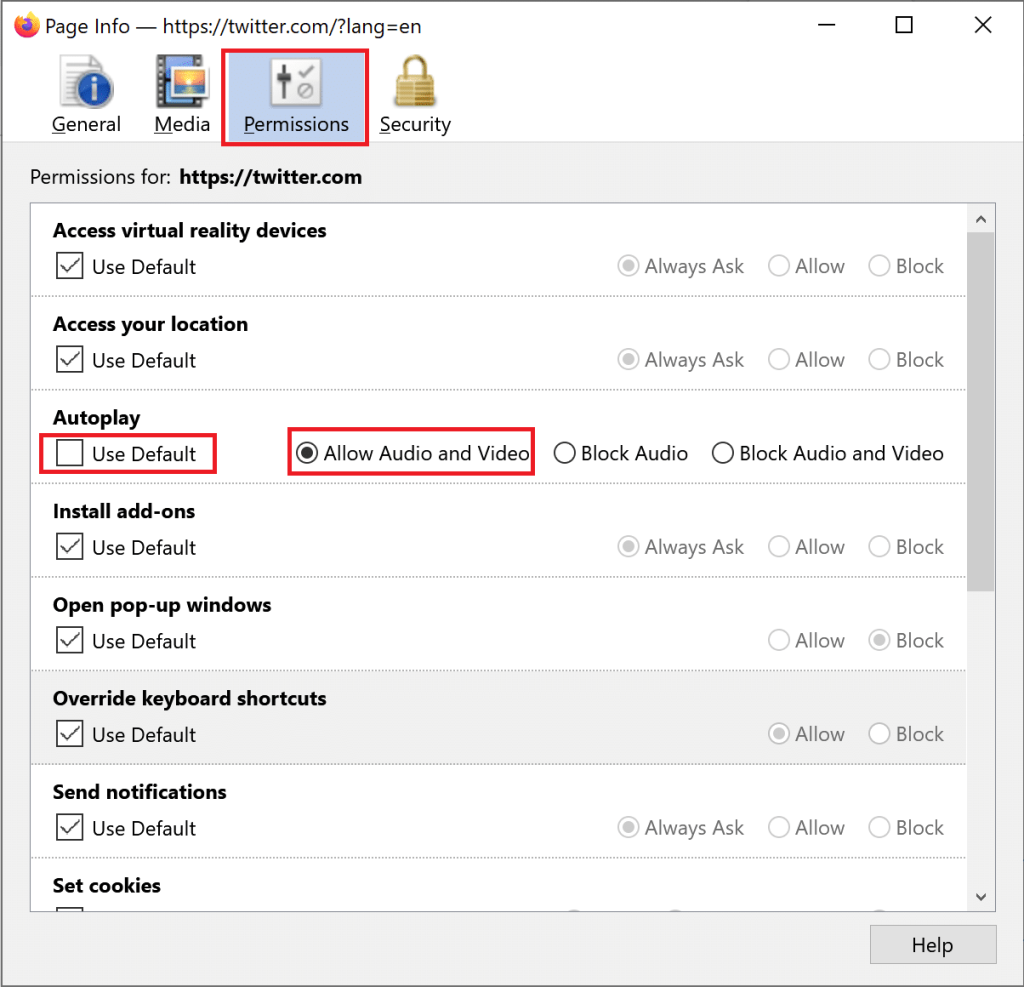
Activer la lecture automatique pour tous les sites Web
Vous pouvez également vous assurer que la fonction de lecture automatique est autorisée pour tous les sites Web, par défaut, comme suit :
1. Accédez au menu latéral > Paramètres > Confidentialité et sécurité comme indiqué dans la méthode 4 .
2. Faites défiler jusqu'à Autorisations et cliquez sur Paramètres de lecture automatique , comme mis en évidence.
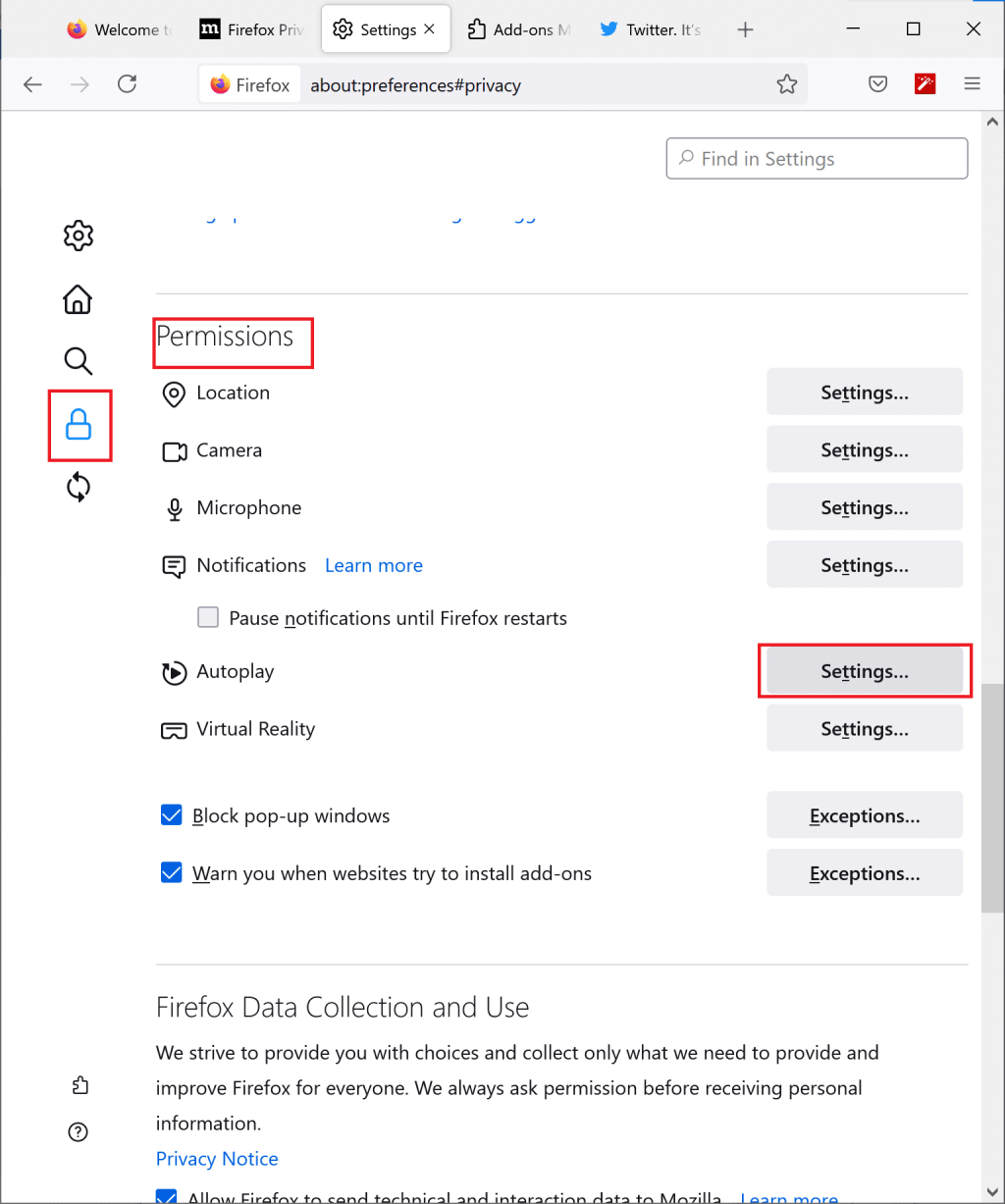
3. Ici, assurez-vous que Autoriser l'audio et la vidéo est activé. Sinon, choisissez-le dans le menu déroulant comme indiqué dans l'image ci-dessous.
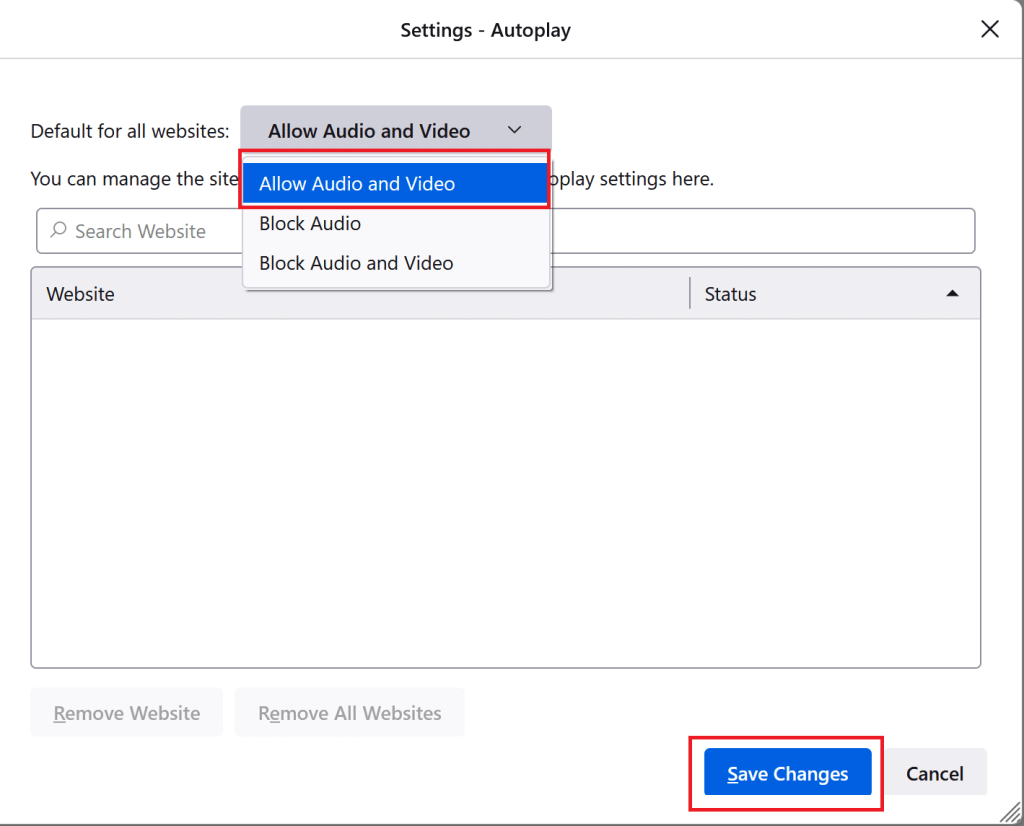
4. Enfin, redémarrez le navigateur. Vérifiez si le problème « les vidéos ne jouent pas sur firefox » a été résolu. Si ce n'est pas le cas, lisez ci-dessous.
Lisez aussi : Correction d'une erreur de serveur introuvable dans Firefox
Certains sites Web nécessitent que les cookies et les fenêtres contextuelles soient autorisés sur votre navigateur pour diffuser des données et du contenu audio-vidéo. Suivez les étapes écrites ici pour autoriser les cookies, l'historique et les fenêtres contextuelles sur Firefox :
Autorise les cookies
1. Lancez le navigateur Firefox et accédez au menu latéral > Paramètres > Confidentialité et sécurité comme expliqué précédemment.
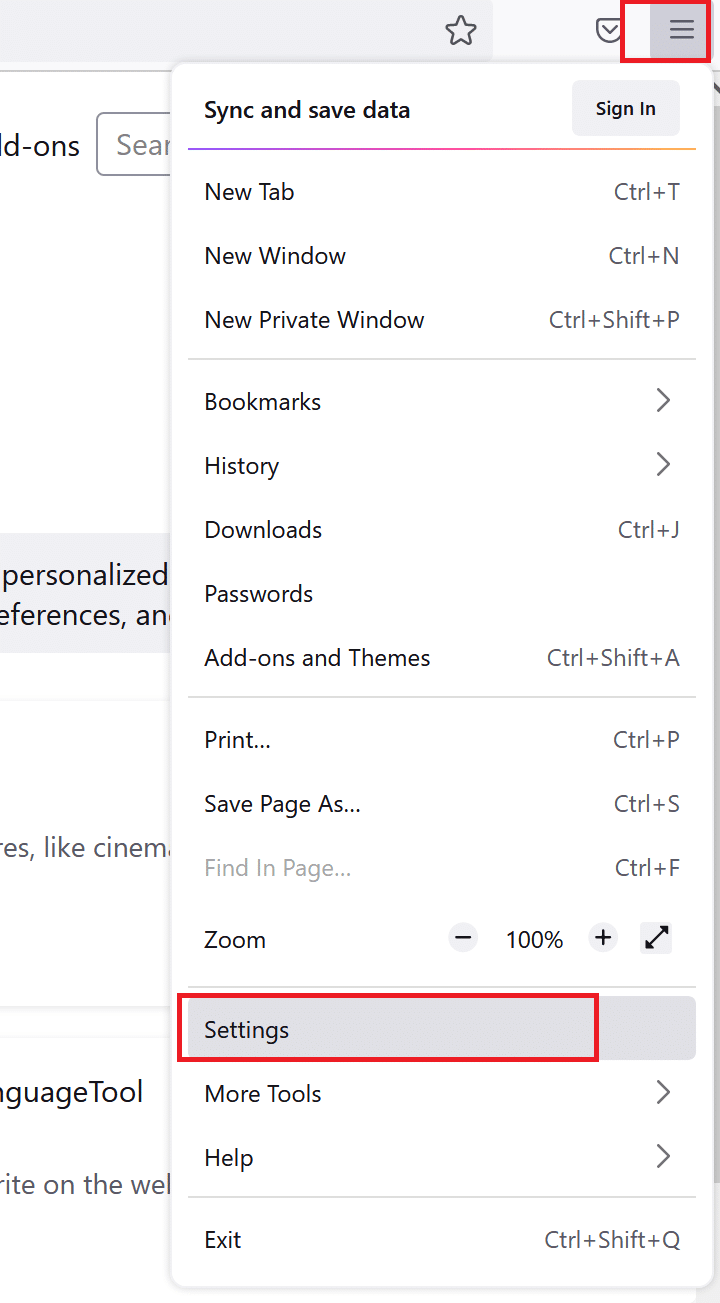
2. Dans la section Cookies et données de site , cliquez sur Gérer les exceptions comme illustré.
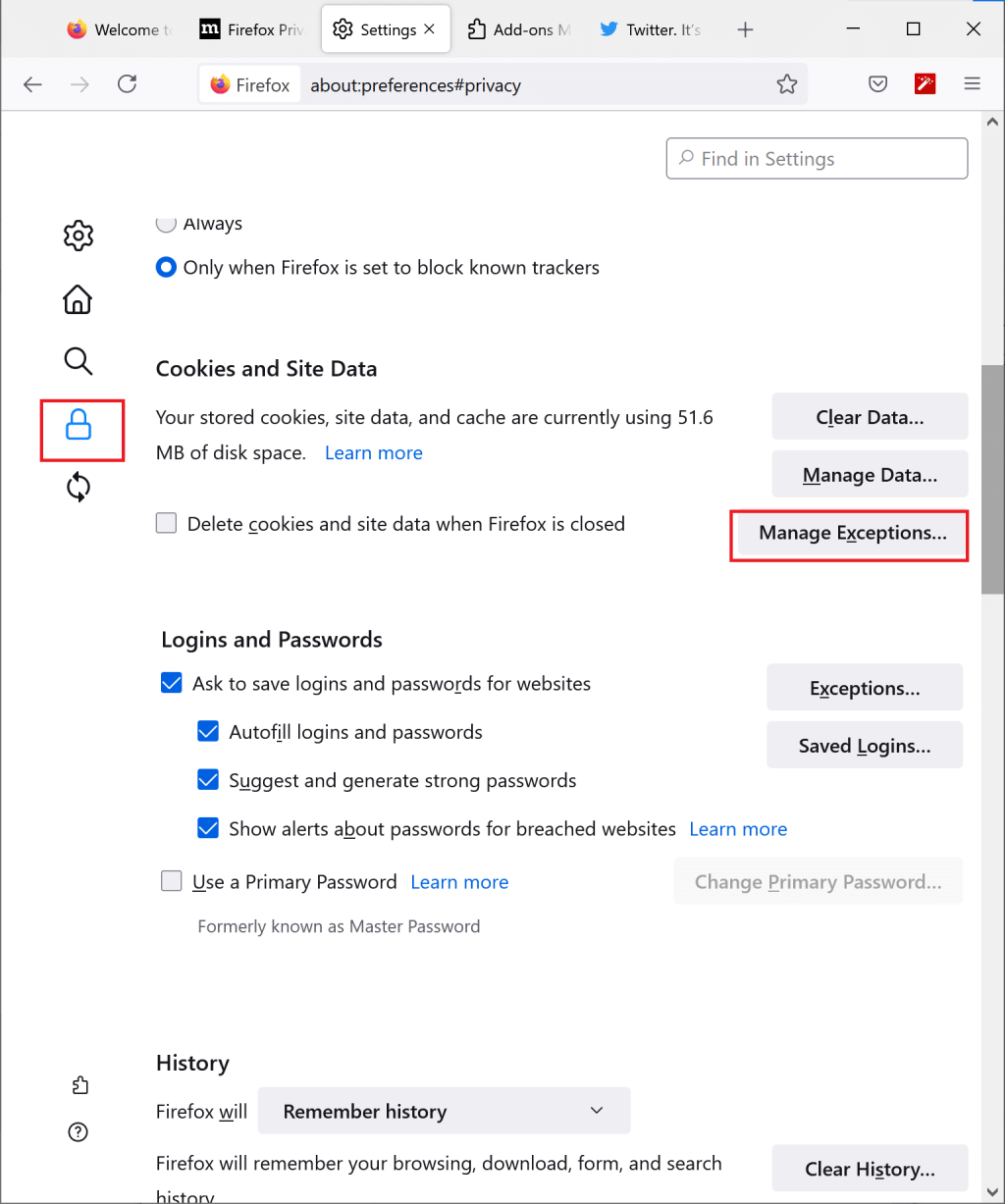
3. Ici, assurez-vous qu'aucun site Web n'est ajouté à la liste des exceptions pour bloquer les cookies.
4. Passez à l'étape suivante sans quitter cette page.
Autoriser l'historique
1. Sur la même page, faites défiler jusqu'à la section Historique .
2. Choisissez Se souvenir de l'historique dans le menu déroulant.

3. Passez à l'étape suivante sans quitter la page des paramètres.
Autoriser les fenêtres contextuelles
1. Retournez à la page Confidentialité et sécurité dans la section Autorisations .
2. Ici, décochez la case à côté de Bloquer les fenêtres contextuelles comme indiqué ci-dessous.
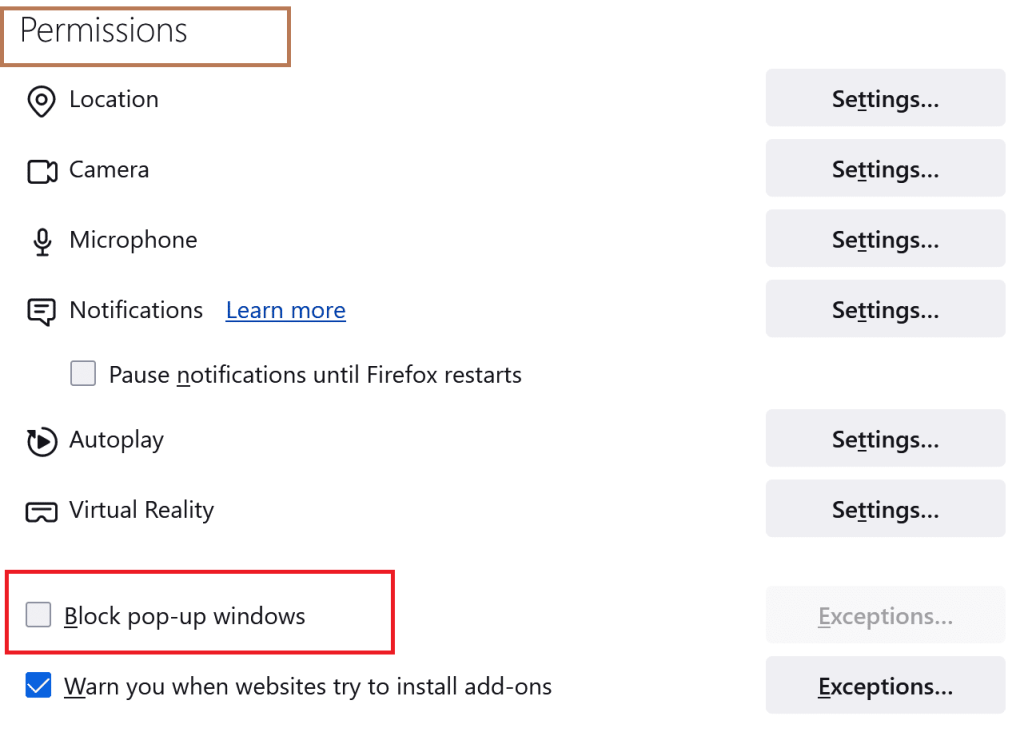
Une fois les étapes ci-dessus exécutées, essayez de lire des vidéos sur Firefox.
Si le problème de non lecture des vidéos Firefox persiste, passez aux méthodes suivantes pour actualiser Firefox et redémarrer votre ordinateur.
Lorsque vous utilisez l'option Actualiser Firefox, votre navigateur est réinitialisé, corrigeant potentiellement tous les problèmes mineurs que vous rencontrez actuellement. Voici comment actualiser Firefox :
1. Dans le navigateur Firefox , accédez au menu latéral > Aide, comme indiqué ci-dessous.
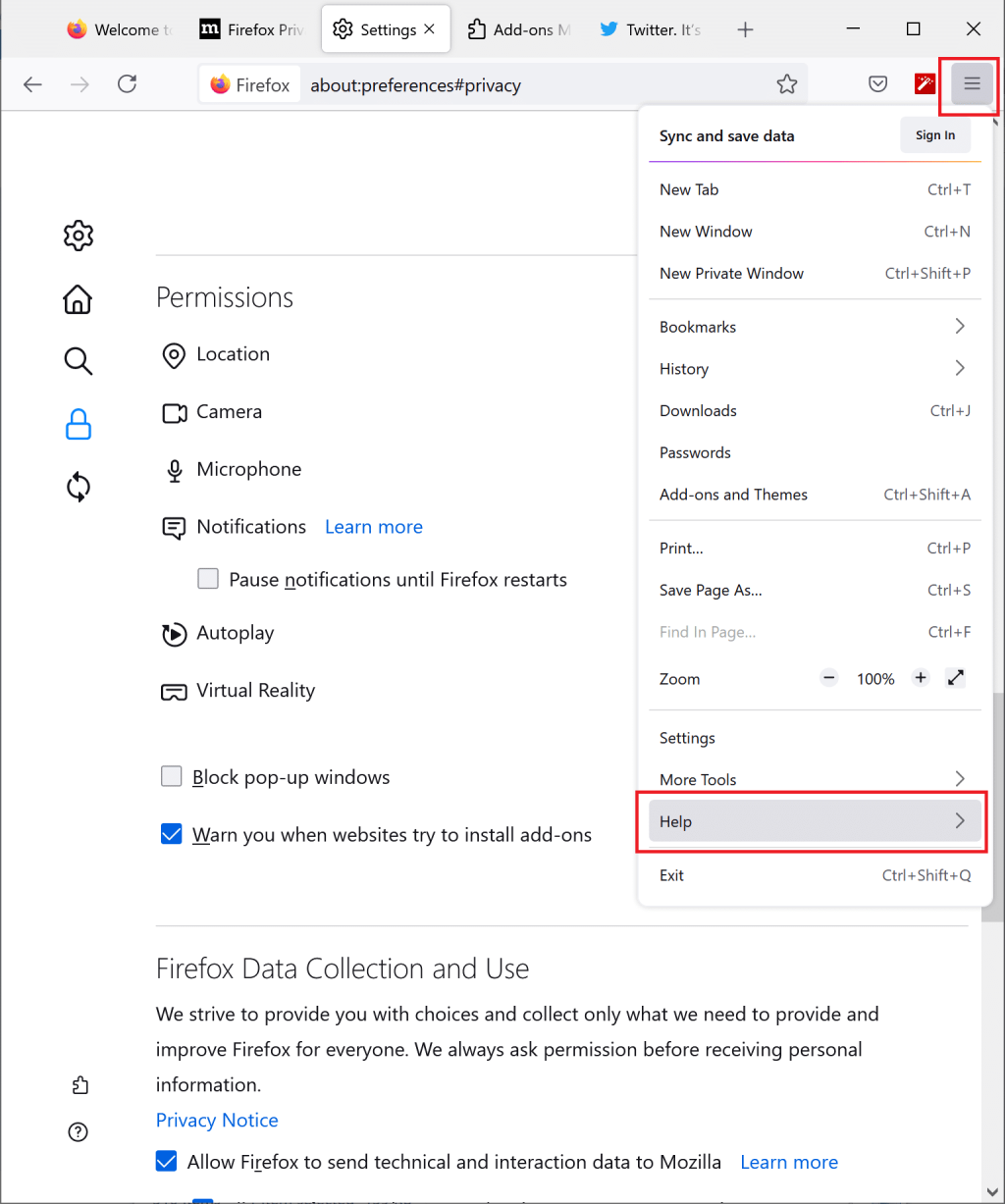
2. Ensuite, cliquez sur Plus d' informations de dépannage comme illustré ci-dessous.
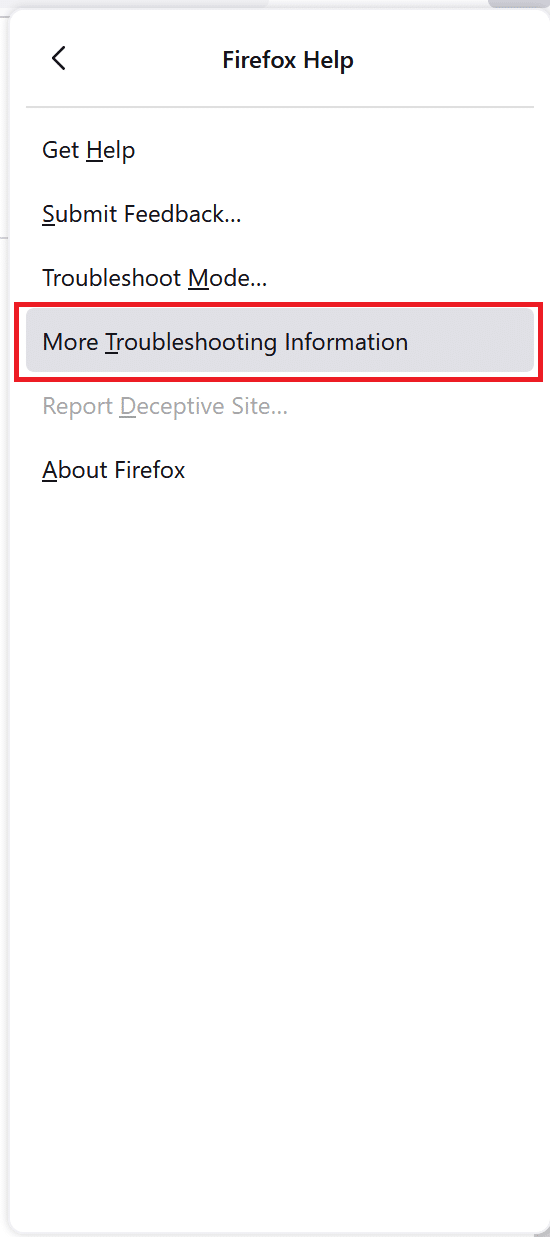
3. La page d' informations de dépannage s'affiche à l'écran. Enfin, cliquez sur Actualiser Firefox , comme indiqué ci-dessous.
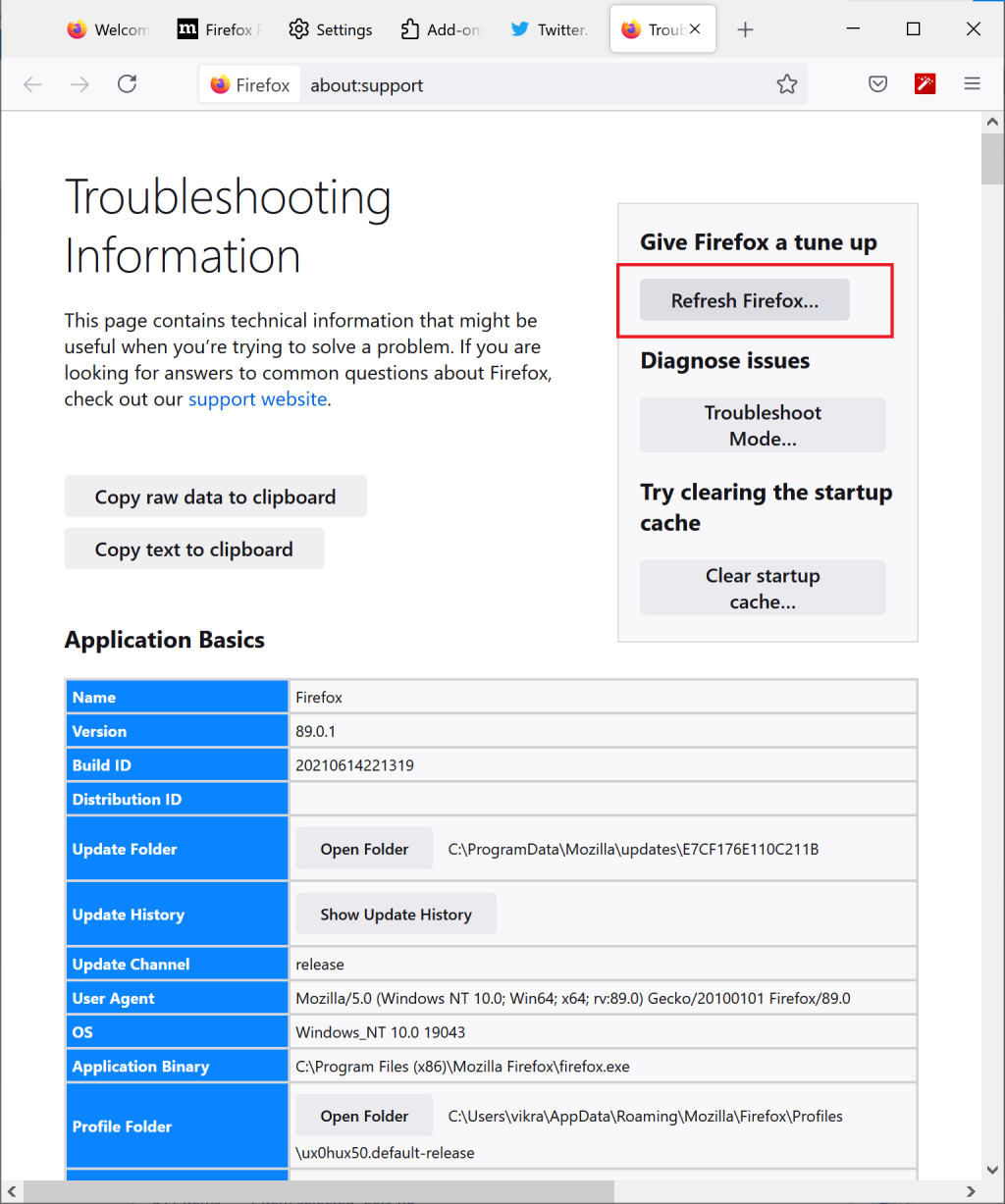
Conseillé:
Nous espérons que ce guide vous a été utile et que vous avez pu résoudre le problème de Firefox ne lisant pas les vidéos . Faites-nous également savoir quelle méthode a fonctionné le mieux pour vous. Enfin, si vous avez des questions ou des suggestions concernant cet article, n'hésitez pas à les déposer dans la section commentaires ci-dessous.
Dans cet article, nous vous expliquerons comment récupérer l'accès à votre disque dur en cas de panne. Suivez-nous !
À première vue, les AirPods ressemblent à n'importe quel autre écouteur sans fil. Mais tout a changé avec la découverte de quelques fonctionnalités peu connues.
Apple a présenté iOS 26 – une mise à jour majeure avec un tout nouveau design en verre dépoli, des expériences plus intelligentes et des améliorations des applications familières.
Craving for snacks but afraid of gaining weight? Dont worry, lets explore together many types of weight loss snacks that are high in fiber, low in calories without making you try to starve yourself.
Rest and recovery are not the same thing. Do you really need rest days when you schedule a workout? Lets find out!
Les étudiants ont besoin d'un ordinateur portable spécifique pour leurs études. Il doit être non seulement suffisamment puissant pour être performant dans la filière choisie, mais aussi suffisamment compact et léger pour être transporté toute la journée.
L'ajout d'une imprimante à Windows 10 est simple, bien que le processus pour les appareils filaires soit différent de celui pour les appareils sans fil.
Comme vous le savez, la RAM est un composant matériel essentiel d'un ordinateur. Elle sert de mémoire pour le traitement des données et détermine la vitesse d'un ordinateur portable ou de bureau. Dans l'article ci-dessous, WebTech360 vous présente quelques méthodes pour détecter les erreurs de RAM à l'aide d'un logiciel sous Windows.
Refrigerators are familiar appliances in families. Refrigerators usually have 2 compartments, the cool compartment is spacious and has a light that automatically turns on every time the user opens it, while the freezer compartment is narrow and has no light.
Wi-Fi networks are affected by many factors beyond routers, bandwidth, and interference, but there are some smart ways to boost your network.
Si vous souhaitez revenir à la version stable d'iOS 16 sur votre téléphone, voici le guide de base pour désinstaller iOS 17 et rétrograder d'iOS 17 à 16.
Le yaourt est un aliment merveilleux. Est-il bon de manger du yaourt tous les jours ? Si vous mangez du yaourt tous les jours, comment votre corps va-t-il changer ? Découvrons-le ensemble !
Cet article présente les types de riz les plus nutritifs et comment maximiser les bienfaits pour la santé du riz que vous choisissez.
Établir un horaire de sommeil et une routine de coucher, changer votre réveil et ajuster votre alimentation sont quelques-unes des mesures qui peuvent vous aider à mieux dormir et à vous réveiller à l’heure le matin.
Get Bathroom Tower Defense Roblox game codes and redeem them for exciting rewards. They will help you upgrade or unlock towers with higher damage.













